Jak sortować komórki według ostatniego znaku lub liczby w programie Excel?
W programie Excel można łatwo sortować komórki według pierwszego znaku. Ale kiedy musisz sortować komórki według ostatniego znaku lub liczby w programie Excel, jak możesz to zrobić? W tym artykule pokażemy kilka prostych sposobów szybkiego sortowania komórek według ostatniego znaku lub liczby w programie Excel.
- Sortuj według ostatniego znaku lub liczby za pomocą prawej funkcji
- Sortuj według ostatniego znaku lub liczby za pomocą VBA
- Sortuj komórki według ostatnich znaków lub liczb za pomocą Kutools for Excel
Sortuj według ostatniego znaku lub liczby za pomocą prawej funkcji
Przykład może być łatwy do zrozumienia. Poniższe sposoby pokazują, jak sortować komórki w kolumnie A według ich ostatnich znaków.
Jeśli uda nam się wyodrębnić ostatnie znaki z każdej komórki, łatwo będzie posortować komórki według ich ostatnich znaków. Na szczęście Microsoft Excel Prawa funkcja obsługuje wyodrębnianie ostatniej litery lub cyfry z komórek.
1. Wybierz pustą komórkę obok kolumny, mówi Komórka B2, wprowadź formułę = PRAWO (A2,1), a następnie przeciągnij uchwyt wypełnienia komórek w dół do komórek, zgodnie z potrzebami.

2. Kontynuuj wybieranie tych komórek formuł i kliknij Dane > Sortuj od A do Z or Sortuj od Z do A. W otwartym oknie dialogowym Ostrzeżenie sortowania zaznacz Rozwiń wybór opcję i kliknij Sortuj przycisk. Zobacz zrzut ekranu:

3. Teraz dane zostały posortowane. Usuń potrzebne komórki formuły
Następnie zobaczysz, że komórki w oryginalnej kolumnie A są posortowane według ich ostatnich znaków.
Łatwo sortuj według nazwiska / słowa w komórkach w programie Excel
Kutools dla Excela Zaawansowane sortowanie narzędzie obsługuje sortowanie danych według wielu elastycznych scenariuszy / metod, takich jak sortowanie według długości tekstu, sortowanie według częstotliwości, sortowanie według nazwiska itp.
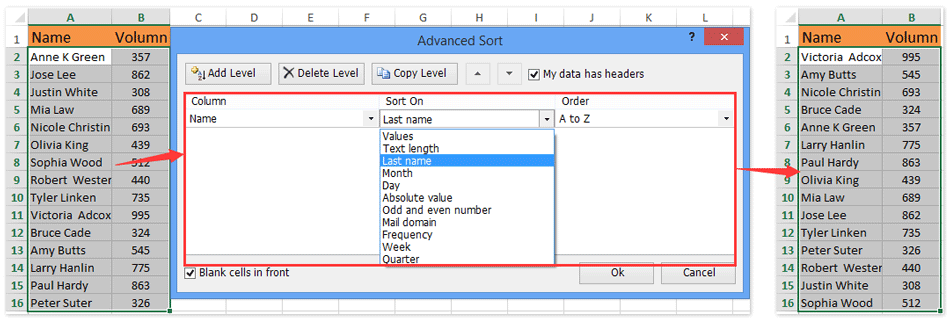
Kutools dla programu Excel - Doładuj program Excel za pomocą ponad 300 niezbędnych narzędzi. Ciesz się w pełni funkcjonalnym 30-dniowym DARMOWYM okresem próbnym bez karty kredytowej! Zdobądź To Teraz
Sortuj według ostatniego znaku lub liczby za pomocą VBA
Możesz także pomyśleć o odwróceniu zawartości komórek przed posortowaniem ich według ostatnich znaków. Właściwie tutaj jest makro VBA, które może ci pomóc.
1. Przytrzymaj Ctrl + F11 , aby otworzyć okno Microsoft Visual Basic for Application.
2. Kliknij wstawka >> Modułi wklej następujący kod VBA w nowym oknie modułu:
VBA: Wyodrębnij ostatni znak z komórki
Funkcja publiczna RevStr (zakres Rng As)
RevStr = StrReverse (Rng.text)
End Function
3. Wróć do okna Microsoft Excel, wprowadź wzór = RevStr (A1)i przeciągnij uchwyt wypełnienia komórki do komórek zgodnie z potrzebami.

4. Kliknij jedną z trzech Sortuj przyciski pod Dane iw otwartym oknie dialogowym zaznacz opcję Rozwiń wybór opcję i kliknij przycisk Sortuj przycisk.

5. Usuń kolumnę B.
Teraz sortuje wszystkie komórki w kolumnie a według ich ostatnich znaków.
Sortuj komórki według ostatnich znaków lub liczb za pomocą Kutools for Excel

Jeśli możemy odwrócić kolejność wszystkich znaków w komórkach, możemy łatwo posortować te komórki według ostatniego znaku. Kutools dla Excela Odwróć kolejność tekstu Narzędzie może pomóc w łatwym rozwiązaniu tego problemu, jak pokazano na poniższym zrzucie ekranu:
Kutools dla programu Excel - Zawiera ponad 300 niezbędnych narzędzi dla programu Excel. Ciesz się w pełni funkcjonalnym 30-dniowym DARMOWYM okresem próbnym bez karty kredytowej! Pobierz teraz!
1. Wybierz komórki, które będziesz sortować według ostatniego znaku, i kliknij Kutools > Tekst > Odwróć kolejność tekstu.
2. W otwartym oknie dialogowym Odwróć tekst zaznacz Stwierdzając opcję i kliknij OK przycisk.

3. Teraz wszystkie znaki są odwrócone w wybranych komórkach. Kontynuuj wybieranie tych komórek i kliknij Dane > Sortuj od A do Z or Sortuj od Z do A. W otwartym oknie dialogowym Ostrzeżenie sortowania zaznacz Rozwiń wybór opcję i kliknij Sortuj przycisk. Zobacz zrzut ekranu:
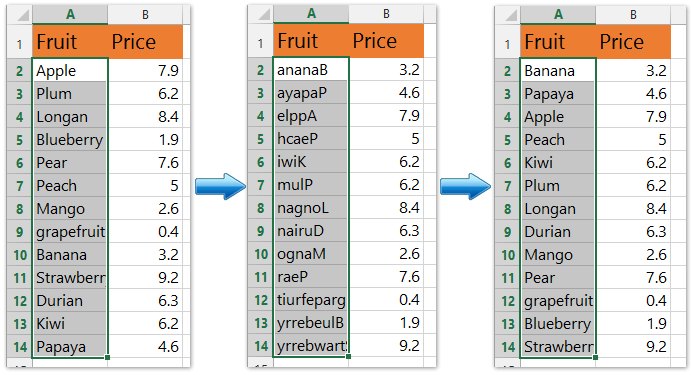
4. Teraz komórki zostały posortowane według ostatniego znaku i musimy przywrócić kolejność znaków w tych komórkach, powtarzając krok 1-2.
Kutools dla programu Excel - Doładuj program Excel za pomocą ponad 300 niezbędnych narzędzi. Ciesz się w pełni funkcjonalnym 30-dniowym DARMOWYM okresem próbnym bez karty kredytowej! Zdobądź To Teraz
Demo: sortuj komórki według ostatniego znaku lub liczby w programie Excel
Podobne artykuły:
Sortuj urodziny (daty) według miesiąca / roku / dnia tylko w programie Excel
Sortuj imiona i nazwiska według nazwiska w programie Excel
Automatyczne sortowanie kolumny według wartości w programie Excel
Zapisz niestandardowe kryteria sortowania / kolejność w programie Excel
Najlepsze narzędzia biurowe
Zwiększ swoje umiejętności Excela dzięki Kutools for Excel i doświadcz wydajności jak nigdy dotąd. Kutools dla programu Excel oferuje ponad 300 zaawansowanych funkcji zwiększających produktywność i oszczędzających czas. Kliknij tutaj, aby uzyskać funkcję, której najbardziej potrzebujesz...

Karta Office wprowadza interfejs z zakładkami do pakietu Office i znacznie ułatwia pracę
- Włącz edycję i czytanie na kartach w programach Word, Excel, PowerPoint, Publisher, Access, Visio i Project.
- Otwieraj i twórz wiele dokumentów w nowych kartach tego samego okna, a nie w nowych oknach.
- Zwiększa produktywność o 50% i redukuje setki kliknięć myszką każdego dnia!
